IISログに最適な形式は何ですか?
IISログに最適な形式は、通常、W3C拡張ログファイル形式です。これは、柔軟性、読みやすさ、分析ツールとの互換性を提供するためです。一般的なIISログ形式には、W3C拡張、IISログファイル形式、NCSA Common、およびODBCロギングが含まれます。 W3Cは、クライアントIP、ユーザーエージェント、応答コード、および時間をかける時間などのカスタマイズ可能なフィールドが推奨されます。これらは、スプランクやELKなどのツールとのトラブルシューティング、パフォーマンス監視、統合に不可欠です。目的のフィールドを選択して、IISマネージャーまたはコマンドラインを介して構成できます。その他の形式は、レガシーシステム、データベースロギング、または基本的なコンプライアンスのニーズに適している場合があります。効果的なログ管理には、過度のロギングの回避、ファイルサイズの制限の設定、ログの安全性の保存、およびパフォーマンスとディスクのスペース効率を維持するためのクリーンアップの自動化が含まれます。
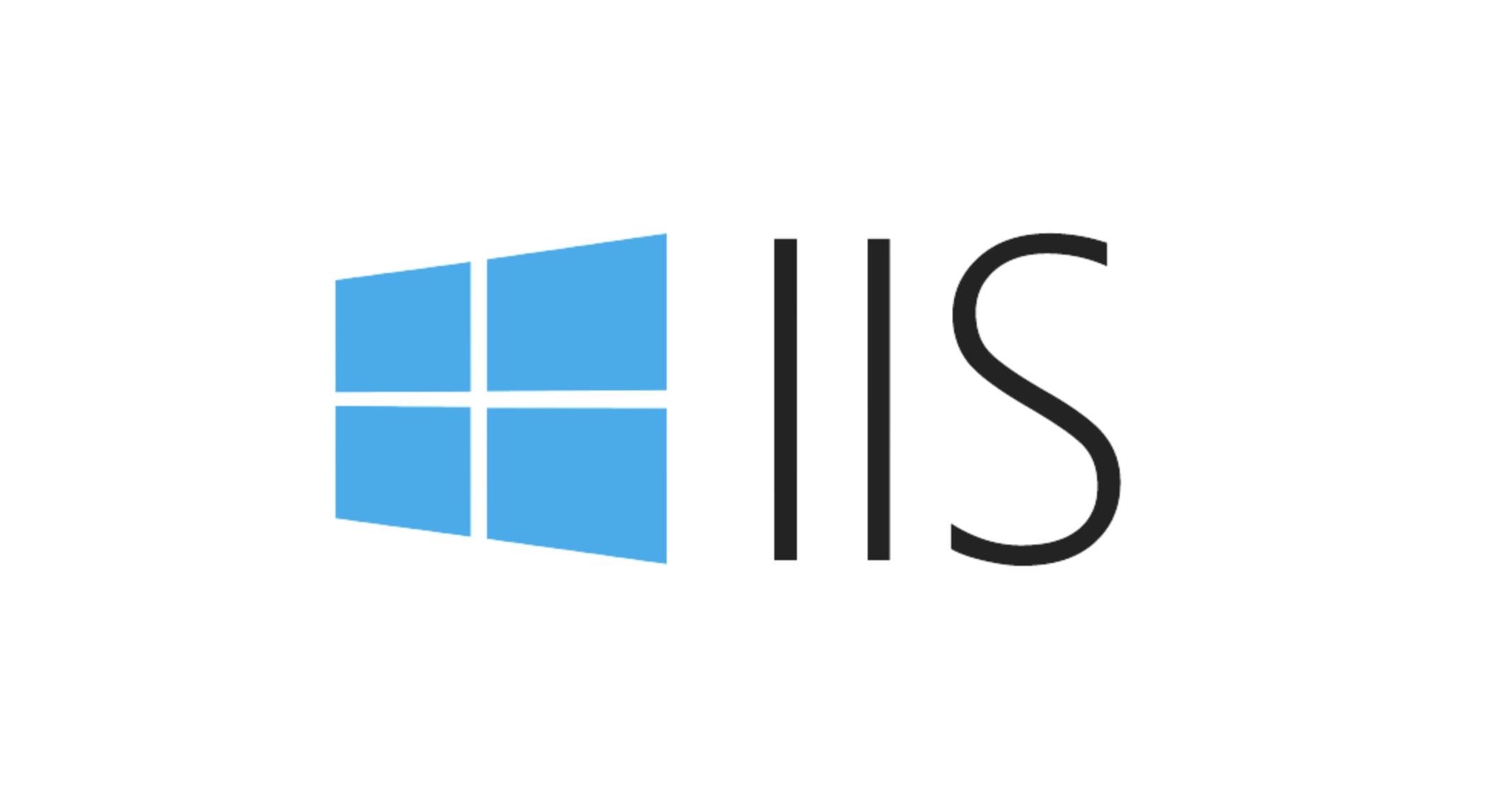
IISログに最適な形式は、実際にログが必要なものに依存しますが、ほとんどの場合、 W3C拡張ログファイル形式が最善の策です。柔軟で読みやすく、ログ分析ツールでうまく機能します。

それについて考えて正しい選択をする方法は次のとおりです。
一般的なIISログ形式は何ですか?
IISは、以下を含むいくつかのログ形式を箱から出してサポートしています。
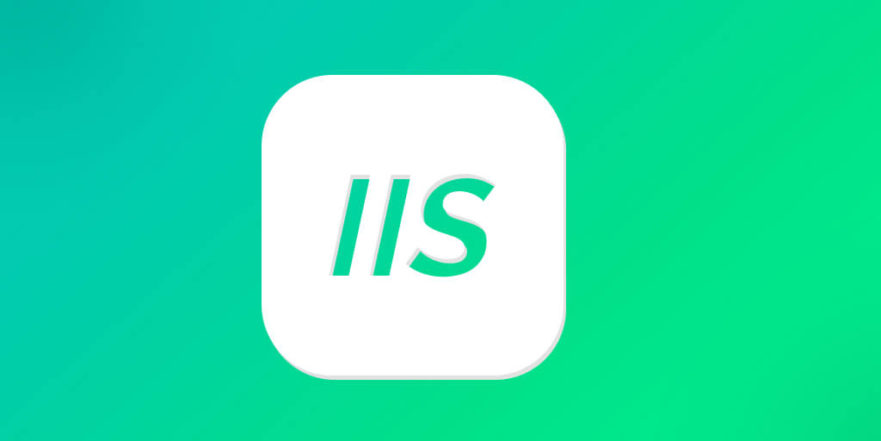
- W3C拡張ログファイル形式- 最も一般的に使用されます
- IISログファイル形式- 古い固定形式
- NCSA Common Logファイル形式- よりシンプルで詳細
- ODBCロギング- データベースに直接ログを記録します
それぞれに長所と短所があります。 W3Cは通常、どのフィールドがログに記録され、Excel、PowerShell、SplunkやELKなどのより高度なログアナライザーなどのツールでうまく再生されるかを制御できるため、好まれます。
なぜW3C形式を使用するのですか?
パフォーマンスのトラブルシューティング、トラッキングエラー、トラフィックパターンの分析の場合、 W3Cは、クライアントIP、ユーザーエージェント、応答コード、時間など、ログに記録されるデータを正確に選択できる柔軟性を得ることができます。
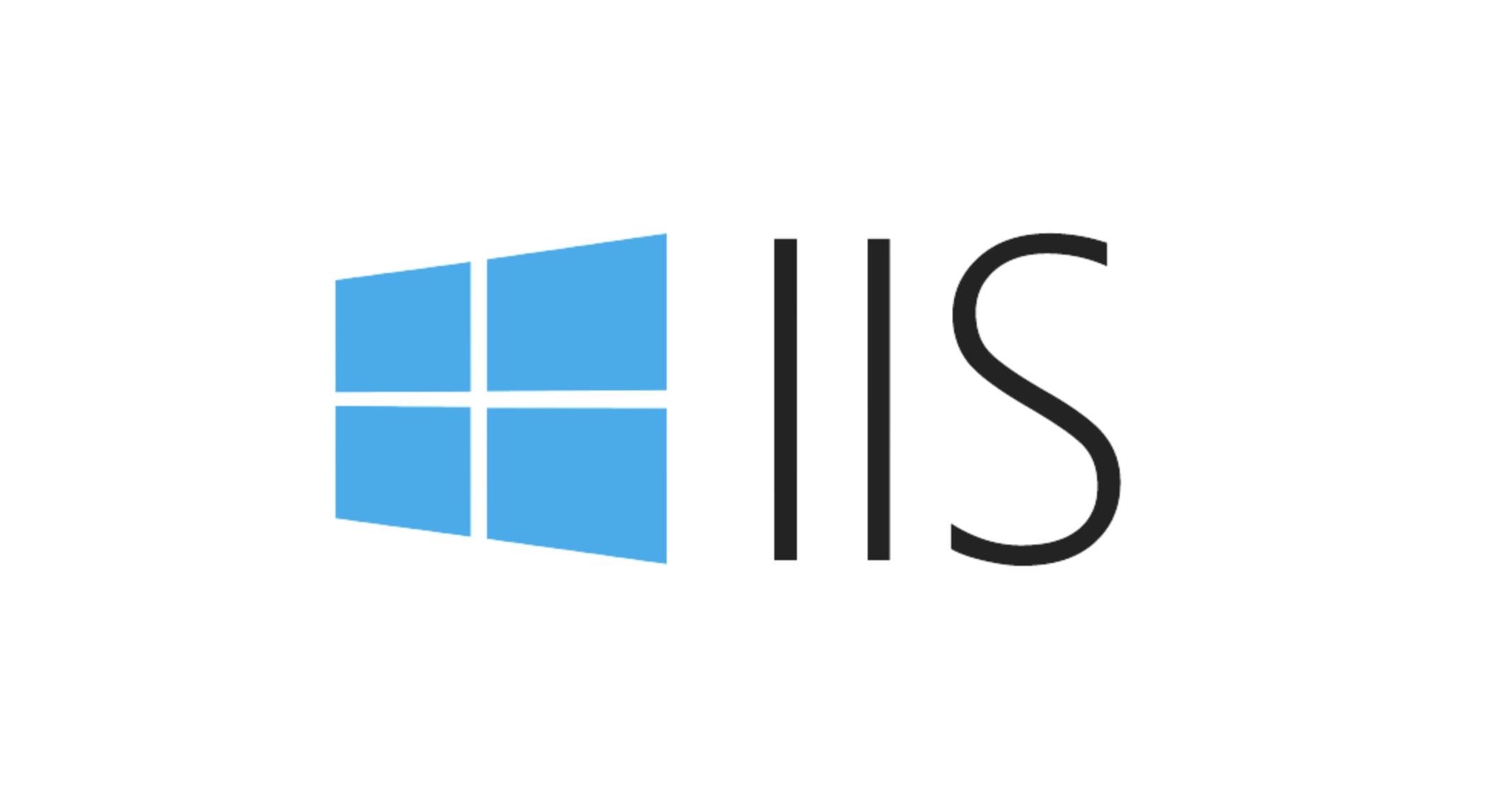
IISマネージャーを介して、またはappcmd.exeを使用してコマンドライン経由でカスタマイズできます。例えば:
- IISマネージャーを開きます
- サイトまたはサーバーを選択します
- 「ロギング」に移動します
- フォーマットドロップダウンから「W3C」を選択します
- [フィールドの選択]をクリックして、ログに表示されるものをカスタマイズします
このレベルの詳細は次のことを助けます。
- どのエンドポイントが遅いかを知りたいです
- 疑わしいIPSを調査しています
- ログを監視ツールに統合しています
いつ別の形式を使用できますか?
他の形式がより良い場合があります:
- 特定の形式を期待するレガシーシステムを扱っている場合
- データベースに直接ログインしている場合(ODBCは理にかなっています)
- または、コンプライアンスの理由で非常に基本的なログが必要な場合(NCSAが機能する可能性があります)
しかし、再び、ほとんどの最新のユースケースでは、W3Cは柔軟性と互換性のバランスのために勝ちます。
IISログを管理するためのいくつかのヒント
- デフォルトですべてを記録しないでください- データが多いことは、より大きなファイルとより遅い処理を意味します。実際に使用しているもののみを記録します。
- 合理的なファイルサイズの制限またはスケジュールを設定します- 毎日が一般的ですが、ロールオーバーをより速くするには1時間ごとの環境を好むものもあります。
- ログを安全であるがアクセスしやすい場所にログを保存します。特に、監査または死後のデバッグを行っている場合。
- クリーンアップの自動- 古い丸太は速く積み上げます。ディスクスペースがなくなってしまわないように、保持ポリシーを設定します。
それはほとんどそれです。適切な形式は複雑ではありませんが、実際のニーズに基づいて選択すると、後で頭痛を節約できます。
以上がIISログに最適な形式は何ですか?の詳細内容です。詳細については、PHP 中国語 Web サイトの他の関連記事を参照してください。

ホットAIツール

Undress AI Tool
脱衣画像を無料で

Undresser.AI Undress
リアルなヌード写真を作成する AI 搭載アプリ

AI Clothes Remover
写真から衣服を削除するオンライン AI ツール。

Clothoff.io
AI衣類リムーバー

Video Face Swap
完全無料の AI 顔交換ツールを使用して、あらゆるビデオの顔を簡単に交換できます。

人気の記事

ホットツール

メモ帳++7.3.1
使いやすく無料のコードエディター

SublimeText3 中国語版
中国語版、とても使いやすい

ゼンドスタジオ 13.0.1
強力な PHP 統合開発環境

ドリームウィーバー CS6
ビジュアル Web 開発ツール

SublimeText3 Mac版
神レベルのコード編集ソフト(SublimeText3)
 IISでのGZIPとBrotli圧縮を有効にします
Jul 16, 2025 am 12:46 AM
IISでのGZIPとBrotli圧縮を有効にします
Jul 16, 2025 am 12:46 AM
GZIPとBrotli圧縮を有効にすると、Webサイトのパフォーマンスが向上する可能性があります。構成手順は次のとおりです。1。IISで静的および動的コンテンツ圧縮を有効にします。 2. web.configファイルを変更して、GZIP圧縮を有効にし、動的圧縮設定を調整します。 3. Brotliモジュールをダウンロードしてインストールし、関連するMIMEタイプを構成します。 4.ブラウザ開発者ツールを使用して、コンテンツエンコードが効果的かどうかを確認します。 5. MIMEタイプのカバレッジ、キャッシュインパクト、HTTPS互換性、サーバーリソースの職業などの問題に注意してください。正しい構成の後、送信されたデータの量を効果的に削減し、ページの読み込みをスピードアップできます。
 IISコマンドライン管理タスクにappcmd.exeを使用します
Jul 14, 2025 am 01:11 AM
IISコマンドライン管理タスクにappcmd.exeを使用します
Jul 14, 2025 am 01:11 AM
Appcmd.exeは、IIS7以上に付属のコマンドラインツールであり、IISを効率的に管理するために使用できます。 1.サイトや停止などのサイトやアプリケーション(AppCMDSTOPSITE/SITE.NAME: "mySite")、実行中のサイトを一覧表示し、アプリケーションを追加または削除するなどのサイトやアプリケーションを管理するために使用できます。 2。作成(appcmdaddapppool/name:myapppool)、setting .netclrバージョン(appcmdsetapppool/apppool.name:myapppool/managedruntimeversion:v4
 IISサーバーにWindowsの更新を適用した後に発生するトラブルシューティングの問題
Jul 16, 2025 am 01:27 AM
IISサーバーにWindowsの更新を適用した後に発生するトラブルシューティングの問題
Jul 16, 2025 am 01:27 AM
Windowsの更新後のIISサーバーに関するよくある質問を次の手順で解決できます。1。IISサービスを開始できない場合は、サービスのステータスとイベントログを確認して、サービスを再起動するか、IISを再登録/インストールしてください。 2.アプリケーションプールが異常にクラッシュしたら、アプリケーションログを確認し、.NETバージョンと許可設定を確認し、IDをリセットするか、組み込みアカウントを使用してください。 3. WebサイトにHTTP500エラーまたは空白ページがある場合は、詳細なエラー情報を有効にして、モジュールの構成を確認し、ローカルブラウジングと簡単なページを介して場所の問題をテストします。 4. SSLのバインディングまたは証明書が失敗したら、バインディング構成、証明書の信頼、および秘密キーの権限を確認し、ポート競合を検出し、SSL接続をテストし、必要に応じて証明書を再構築するか、ルート証明書を更新します。
 IISアプリケーションプールのアイドルタイムアウトとリサイクルスケジュールの構成
Jul 16, 2025 am 01:39 AM
IISアプリケーションプールのアイドルタイムアウトとリサイクルスケジュールの構成
Jul 16, 2025 am 01:39 AM
IISのアプリケーションプールのアイドルタイムアウトとリサイクル計画の構成は、パフォーマンスとリソース管理を最適化します。 1.アイドルタイムアウトは、リクエストがない場合にアプリケーションプールを閉じるために使用されます。デフォルトは90分です。これは、低アクセスシナリオに適しています。設定が短すぎると、最初のアクセス遅延が発生する可能性があります。トラフィックに応じて調整することをお勧めします。イントラネットシステムが30分に設定されている場合、外部ネットワークはデフォルト以上のままになります。操作手順には、IISマネージャーの開設、アプリケーションプールの選択、「アイドルタイムアウト(分)」の変更が含まれます。 2.定期的なリサイクルは、低いピーク期間中にリソースを放出し、漏れを防ぐことができます。通常、午前2時に設定されます。「重複するリサイクル」を有効にして、中断を減らすことができます。設定方法は、「Advanced Settings」にリサイクル時点を追加することです。 3.ログと監視と組み合わせて要求の頻度とリソースの使用を分析し、構成を継続的に最適化し、安定性を確保することをお勧めします
 IISログファイルの管理場所と保持ポリシー
Jul 17, 2025 am 12:39 AM
IISログファイルの管理場所と保持ポリシー
Jul 17, 2025 am 12:39 AM
IISログは、デフォルトでCドライブのinetpub \ logs \ logfilesディレクトリに保存され、自動的にクリーニングされません。保持期間は、手動またはスクリプトを通じて制御する必要があります。パスを変更するには、IISマネージャーを開くことができます→[サイト]またはサーバーノードを選択→[ログイン]→[ログイン]をダブルクリックして、「...」をクリックして、新しいディレクトリを選択します。 d:\ iislogsまたは複数のサーバーなどの非システムディスクを使用して、統一された方法でネットワークパスを構成することをお勧めします。設定時間は、LogParserスクリプト、タスク計画PowerShellスクリプト(30日間の保持など)、サードパーティツールなどを通じて達成できます。さらに、必要に応じてログ形式を調整したり、不必要なフィールドを閉じたり、デバッグログを一時的に閉じたり、ログ圧縮を有効にしてパフォーマンスとスペースの使用を最適化することをお勧めします。
 単一のIISサーバーでホストヘッダーを使用して複数のWebサイトを設定する
Jul 21, 2025 am 12:45 AM
単一のIISサーバーでホストヘッダーを使用して複数のWebサイトを設定する
Jul 21, 2025 am 12:45 AM
torunmultiplewebsiteSonsingleiisserverwithoutseparatePaddresses、usehostheaders.1.assignallsitestesheameipandport(80ors443など)iniisbindings.2.setuniquehostheaders foreach -siteSiteviathebindingsmenu..
 IIS 403禁止アクセスエラーのトラブルシューティング
Jul 14, 2025 am 01:37 AM
IIS 403禁止アクセスエラーのトラブルシューティング
Jul 14, 2025 am 01:37 AM
通常、403のエラーは、IISの許可設定または構成の問題によって引き起こされます。 1.ファイルとディレクトリの権限をチェックして、IIS \ _iusrsアカウントに少なくとも「読み取りと実行」、「リストフォルダーコンテンツ」、および「読み取り」権限があることを確認します。カスタムアカウントを使用する場合は、同じものを設定する必要があります。 2.特にリモートアクセスが匿名認証の無効化やWindowsの資格情報の提供に失敗しない場合、匿名認証が有効になり、正しく構成されていることを確認します。 3. web.configの承認設定を確認して、アクセスが不正なユーザーによって不必要に制限されていないことを確認します。 4. URLの書き換えルールとサードパーティモジュールが要求パス処理に干渉するかどうかを確認し、関連するルールやモジュールのトラブルシューティングの問題を一時的に無効にしてみてください。
 すべてのIISログファイルを文字列を検索する方法は?
Jul 17, 2025 am 12:24 AM
すべてのIISログファイルを文字列を検索する方法は?
Jul 17, 2025 am 12:24 AM
IISログで特定の文字列を検索するには、組み込みのWindowsツールまたはスクリプトを使用します。 1。コマンドプロンプトのFindSTRコマンドを使用して、次のような再帰的に検索します。 2。PowerShellを使用して、次のような柔軟な検索を実行します。 3.頻繁に使用する場合、LogParserツールを使用してSQL構文クエリをサポートし、結果をエクスポートできます。 4.ログの場所が異なる場合があり、検索方法を最適化するには大きなファイルが必要であることに注意してください。







